
Za vizualno razlikovanje datotek in programov v operacijskem sistemu Windows uporabljamo ikone, ki jih vidimo v Explorerju in meniju Start. Čeprav so same ikone v izvornih datotekah programov in knjižnic, jih za prikaz v vmesniku uporabljajo le njihove posebne kopije, shranjene v predpomnilniku ikon. Zahvaljujoč temu pristopu Windows ni treba vsakič dostopati do izvirnih datotek, kar pomeni, da za prenos ne potrebuje porabe dragocenih sistemskih virov..
Če se datoteke iz predpomnilnika iz nekega razloga poškodujejo, se ikone, povezane s to ali to vrsto datoteke v Explorerju in meniju Start, nadomestijo s standardnimi praznimi bližnjicami. Novi uporabniki v takšnih primerih ponavadi poskušajo znova namestiti ustrezne aplikacije, kar pa mimogrede ne pomaga vedno in navsezadnje je vse, kar morate storiti, ponastaviti predpomnilnik sistemskih ikon..
Za razliko od sistema Windows 7, v katerem so predpomnjene ikone shranjene v eni datoteki IconCache.db, je v sistemih Windows 8.1 in 10 predpomnilnik ikon predstavljen s celo skupino datotek z imeni, ki se začnejo z iconcache in pripono * db. Te datoteke so shranjene v imeniku % userprofile% \ AppData \ Local \ Microsoft \ Windows \ Explorer.

Če želite ponastaviti predpomnilnik ikon, morate te datoteke izbrisati, predhodno izklopite Explorer, tako da ne blokira dostopa do njih.
Odprite ukazno vrstico kot skrbnik in izvedite ukaz, da boste v njem prisilili izklop Explorerja taskkill / f / im explor.r.e.
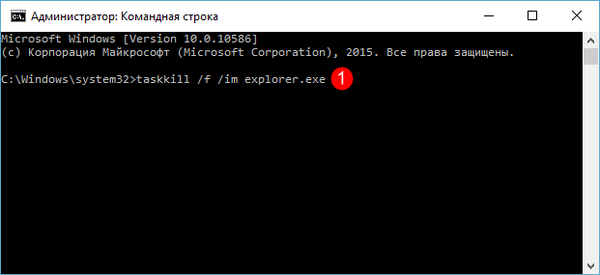
Enako lahko storite prek upravitelja opravil, tako da na seznamu procesov izberete Explorer in v kontekstnem meniju izberete možnost »Zbriši nalogo«..
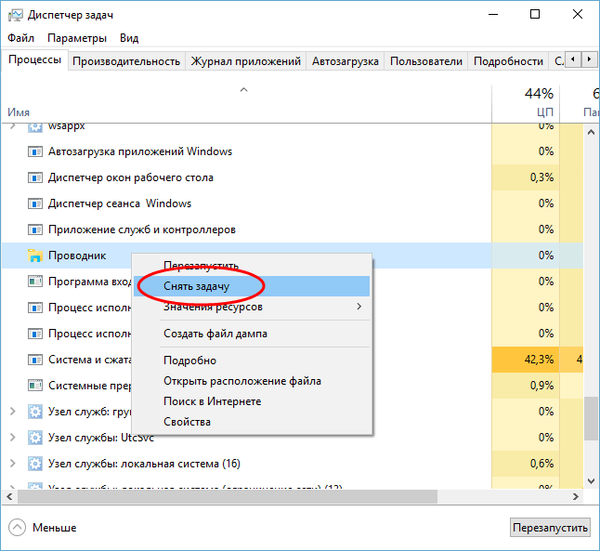
Po zaključku lupine sistema Windows izvedite tri ukaze v konzoli:
cd / d% userprofile% \ AppData \ Local \ Microsoft \ Windows \ Explorer del / f / a s IconCache * explor.exe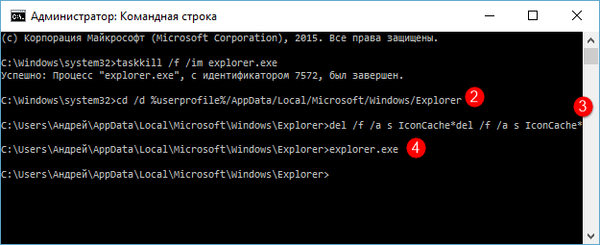
Prvi ukaz odpre lokacijo datotek predpomnilnika, drugi jih izbriše, tretji zažene Explorer. Zgornji ukazi so pomembni za Windows 10 in 8.1, če morate ponastaviti predpomnilnik ikon v operacijskem sistemu Windows 7, prvi ukaz zamenjajte z cd / d% userprofile% \ AppData \ Local, saj je lokacija datotek predpomnilnika v tej različici sistema drugačna. To je vse. Po zagonu Explorerja bo predpomnilnik ponovno ustvarjen in ikone bodo spet normalno prikazane.
Imejte lep dan!











